PS怎么给吹风机制作吹风效果?
ps中想要制作一个吹风效果,这样吹风机看上去更有真实感,该怎么制作吹风效果呢?下面我们就来看看详细的教材。
1、打开要处理的图片。

2、如图,将吹风机抠出来,转一下角度,填充一个黑背景。
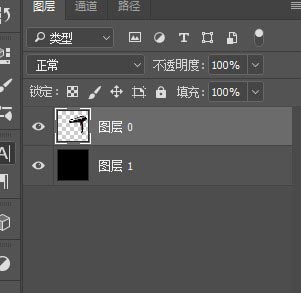

3、将画笔工具属性设置如图,画笔缩小一些,前景色改为白色。
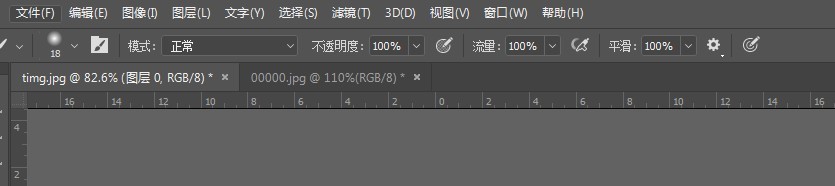
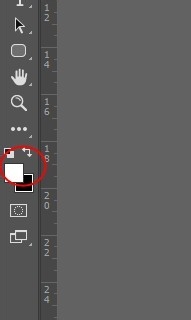
4、新建空白图层,在吹风机的风口旁边用白色画笔画几个白色的点,最好大小不一。

5、对上一步中所做的图层执行滤镜-模糊-动感模糊。
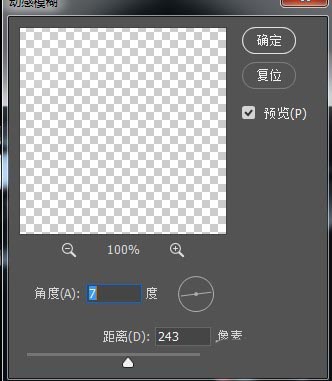
6、得到效果如图。但是不是很明显。可以将再重复再做一层风效。叠放到一起

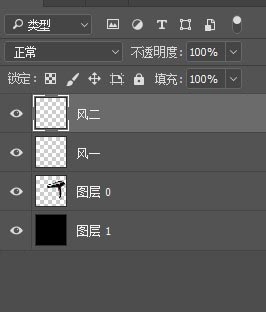
7、再调整一下角度和大小。
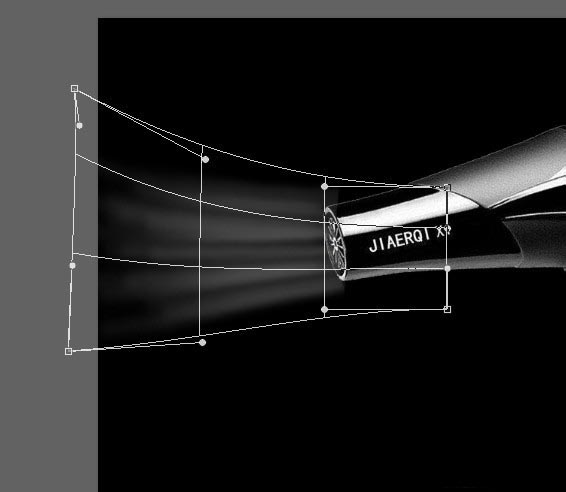
8、最后效果如图:

以上就是ps给吹风机制作吹风效果的教程,希望大家喜欢,请继续关注PSD素材网(www.PSD.cn)。
相关推荐:
ps怎么设计淘宝女士钱包宣传图?
PS怎么提亮五花肉宣传图的颜色?
ps怎么设计淘宝女士钱包宣传图?
-

PS2019cc怎么启用轻击平移? PS轻击平移的设置方法
2022-10-03 7
-

PS怎么给图片添加放射性效果?
2022-10-03 133
-
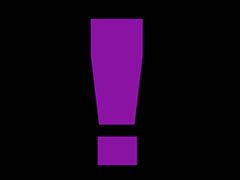
PS怎么绘制感叹号或人民币符号?
2022-10-03 36
-

PS怎么设计穿针引线风格的海报? PS海报设计方法
2022-10-03 5
-
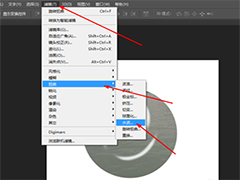
PS如何制作水旋涡的效果 PS制作水旋涡效果的方法教程
2022-10-03 9
-

PS怎么设计球形花朵状线条图案?
2022-10-03 6
-

PS怎么设计蓝莓水果宣传海报?
2022-10-03 7
-

PS怎么设计炫酷的汽车海报? PS汽车宣传海报的设计技巧
2022-10-03 44
-

PS怎么快速裁剪心形云朵图片?
2022-10-03 26
-
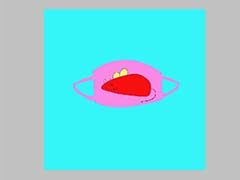
PS怎么设计口罩? PS画卡通老鼠口罩的教程
2022-10-03 11
-

PS怎么快速设计三维立体的方块堆积效果?
2022-10-03 36
-
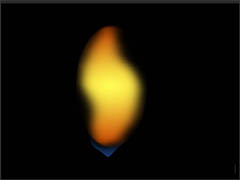
PS怎么绘制逼真的火苗? PS火焰的画法
2022-10-03 6
-

PS怎么制作有质感的西装? PS线稿填充材质的教程
2022-10-03 20
-

PS怎么制作市政楼体亮化? PS楼体亮化效果的制作方法
2022-10-03 37
-

PS怎么制作炫酷光球效果的图片?
2022-10-03 11
-

PS怎么手绘折线图? PS折线图表的制作方法
2022-10-03 135
-

PS怎么绘制一双漂亮的天使翅膀? PS翅膀的设计方法
2022-10-03 18
-

PS怎么制作逼真的大海巨浪? PS制作大浪效果的教程
2022-10-03 50
-

PS怎么快速制作一个风火轮? PS风火轮的制作方法
2022-10-03 28
-

PS怎么手绘萌萌哒的仙人掌?
2022-10-03 10
-

PS怎么制作粗细斜条纹材质?
2022-10-03 6